Ubuntu 18.04是一款流行的Linux操作系统,广泛用于个人和企业级应用程序。 该操作系统的一个常见问题是如何安装NVIDIA显卡驱动程序,以提高图形性能。 本文将介绍一些简单的步骤,以帮助您在Ubuntu 18.04上安装NVIDIA显卡驱动程序。
步骤一: 备份数据
在开始安装NVIDIA显卡驱动程序之前,应备份您的重要数据。在安装过程中,可能会发生意外的情况,如果出现问题,将可能导致数据丢失。因此,建议在开始安装之前备份数据。
步骤二: 检查显卡型号
在安装NVIDIA显卡驱动程序之前,您应该知道您的显卡型号。您可以通过使用以下命令在终端中检查:
lspci | grep -i nvidia
该命令将返回您的NVIDIA显卡型号和其他信息。根据您的显卡型号,您可以决定要下载哪个NVIDIA驱动程序版本。
步骤三: 添加PPA存储库
从Ubuntu官方存储库中安装NVIDIA显卡驱动程序就可以了。但是,官方存储库的驱动程序版本可能不是最新的。因此,我们需要添加PPA存储库以获取最新的NVIDIA驱动程序。
要添加存储库,请使用以下命令打开终端,并键入以下命令:
sudo add-apt-repository ppa:graphics-drivers/ppa
按下“Enter”键后,系统将提示您输入密码。键入密码并按下“Enter”键。
步骤四: 安装NVIDIA显卡驱动程序
安装PPA存储库后,我们需要更新Ubuntu软件包索引,并安装最新的NVIDIA显卡驱动程序。要更新索引,请使用以下命令:
sudo apt update
要安装最新的NVIDIA驱动程序,请使用以下命令:
sudo apt install nvidia-driver-440
在敲入命令后,系统将自动下载并安装驱动程序。安装过程可能需要一些时间,具体取决于您的网速和系统配置。
步骤五: 重启Ubuntu
安装驱动程序后,我们需要重启Ubuntu系统才能使驱动程序生效。重启Ubuntu,请使用以下命令:
sudo reboot
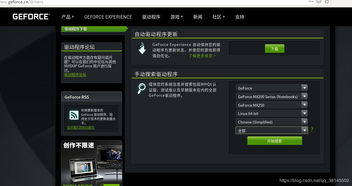
重启后,您的NVIDIA显卡驱动程序将被成功安装并可用于系统。
总结
在本文中,我们介绍了在Ubuntu 18.04上安装NVIDIA显卡驱动程序的简单步骤。备份数据,检查显卡型号,添加PPA存储库,安装驱动程序,重启系统。这些都是安装NVIDIA显卡驱动程序的基本步骤,并且非常容易执行。安装成功后,您将享受更好的图形性能!




评论前必须登录!
注册